Appearance
工具箱
工具箱是一个多功能窗口。 它显示 MetaEditor 中各种操作的执行结果: 编译, 搜索, 分析 和 调试。 此外,它提供了访问广泛的 源代码库 和 有关 MQL4/MQL5 编程的文章。
而 日志 选卡反馈在 MetaEditor 中执行的操作, 例如, 在 MQL5 存储操作期间执行的那些操作。
您可以显示或隐藏此窗口,使用![]() 在 视图 窗口或在 标准 工具栏里的工具箱命令来显示/隐藏窗口。
在 视图 窗口或在 标准 工具栏里的工具箱命令来显示/隐藏窗口。
错误
选卡显示程序 编译 日志: 应用文件数据, 错误和警告。
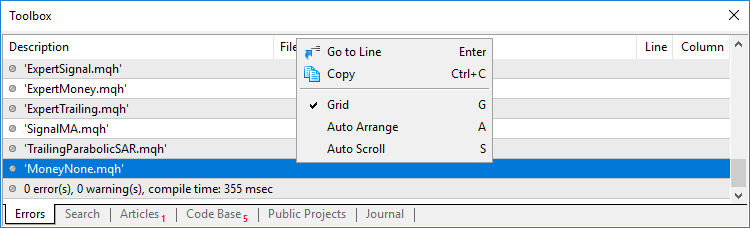
该日志包含以下数据:
- 描述 ― 事件描述。图标示意一种事件类型:
 ― 错误,
― 错误, ― 警告,
― 警告, ― 信息消息。
― 信息消息。 - 文件 ― 所处理的文件名。 当鼠标光标悬停时,会出现一个完整文件路径的工具提示。
- 行 ― 包含错误或警告的行号。
- 列 ― 包含错误或警告的列号。
双击一条错误消息,来打开相应的文件。 光标立即设置到出错位置。 所执行的操作类似![]() 在关联菜单中跳转到行命令。
在关联菜单中跳转到行命令。
搜索
在此选卡里显示 在多文件里搜索 和 MQL5 社区 的结果。
MetaEditor 提供的智能且高性能搜索功能依靠 MQL5 社区 ― 交易员和 MQL4/MQL5 开发人员的社区。 该网站包含各种有用的信息: 文档, 论坛, 交易员和分析师的 博客,与编程和平台使用有关 的文章。 社区提供海量 源代码库的访问 和 用于交易平台的应用程序商店。
除了MQL5.community,搜索还包括其他受欢迎的平台,例如GitHub、MSDN和Stack Overflow。
使用 工具栏 以及在 帮助菜单 里的在线搜索命令执行搜索。 搜索结果可方便地按类别显示:
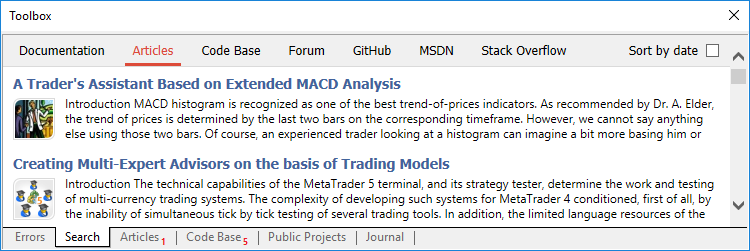
要将最新发布显示在列表顶部,请在类别右侧启用“按日期排序”选项。
使用 工具栏 以及在 搜索菜单 里的 "查找..." 命令执行搜索。 结果以如下形式显示:
- 文件 ― 完整文件路径,如果文件内含匹配搜索查询的行。
- 行 ― 文件内发现必要短语的行号。
- 文本 ― 发现的文本。 此处显示所发现短语的整个结构。
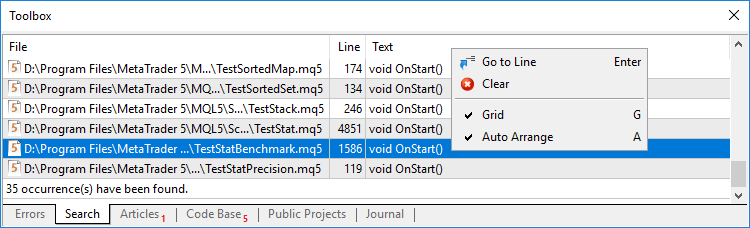
若要跳转到发现的文本,请双击文件名。 所执行的操作类似![]() 在关联菜单中跳转到行命令。
在关联菜单中跳转到行命令。
分析工具
此选项卡显示 分析 程序源代码的结果。 分析允许您通过检测程序中最慢的片段来优化源代码。
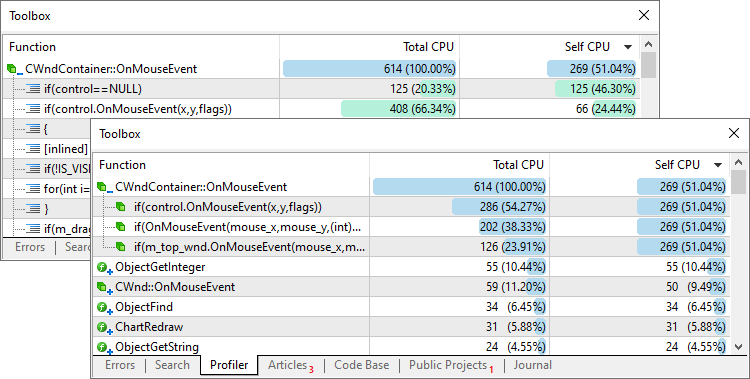
函数名称
分析过程中执行函数调用的次数
函数执行花费的时间: 以毫秒为单位,占用全部函数总执行时间的百分比
关联菜单:
- 打开 ― 移到源代码文件中的一行或一个函数。 同样的操作可以通过双击或按回车来完成。
- 全部展开 ― 展开所有折叠的函数。
- 全部折叠 ― 折叠所有展开的函数。
- 按行数排列函数 ― 切换分析结果 按行数查看。
- 按调用次数数排列函数 ― 切换分析结果 按调用次数查看。
- 导出 ― 分析结果导出为 Open XML (MS Office Excel), HTML (Internet Explorer) 或 CSV (文本文件)。
- 自动排列 ― 启用/禁用字段的自动调整。 按 A 键可完成相同的操作。
- 网格 ― 显示/隐藏网格分隔域。 按 G 键也可以完成相同的操作。
查找详细的分析说明在独立的部分。
调试
仅当启动 进程 时才会显示调试选卡。 该窗口分为两部分。 左侧显示 调用堆栈, 而右侧 ― 所观察表达式的值:
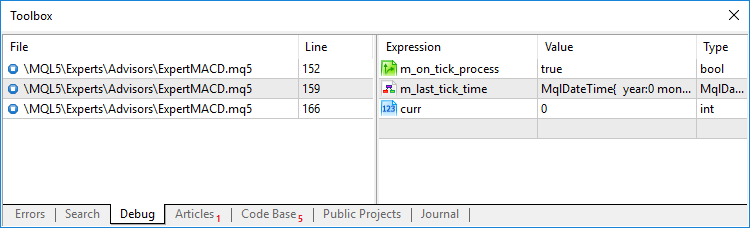
调用堆栈
显示调用堆栈中的以下数据:
- 文件 ― 调用该函数的文件名和路径。
- 函数 ― 当前程序单步执行的函数名称。
- 行 ― 程序执行停止的行号。
如果没有单一断点启用,并且没有执行 单步调试 命令, 则左侧部分保持为空。 关联菜单允许您显示和隐藏网格分隔域,并设置列大小自动调整。
观察表达式
调试窗口的右侧部分旨在调试期间 观察表达式的数值:
- 表达式 ― 所跟踪表达式的名称。
- 值 ― 所跟踪表达式的值。
- 类型 ― 表达式类型。
TIP
如果此时表达式的数值未定义或未计算,则相应的字段显示 "未知标识符"。 这些表达式的图标看起来像这样:![]() 中的测试程序。
中的测试程序。
若要添加观察表达式,请在程序的源代码中选择它并单击![]() 在关联菜单中添加观察。 另外,可以通过选项卡的关联菜单添加观察表达式: 单击
在关联菜单中添加观察。 另外,可以通过选项卡的关联菜单添加观察表达式: 单击![]() 添加并指定表达式名称。
添加并指定表达式名称。
文章
该选卡提供大量 有关 MQL4/MQL5 编程文献 的访问,它们发表在 MQL5 社区 网站。这些文献是创建应用程序的绝佳指南,因为它们涵盖了涉及算法交易的许多实际任务。 每周都有新文献发表。
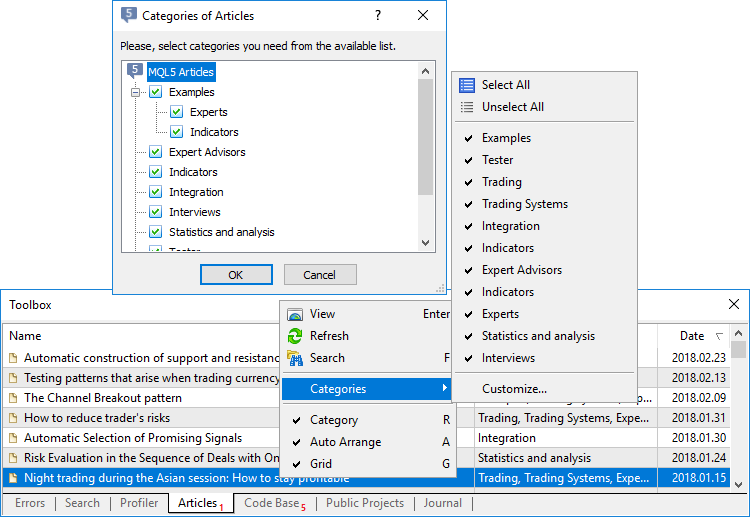
所有文献可以按照主题方便地分类,例如交易,指标,智能交易系统,策略测试器等。 您可以通过关联菜单按类别为文献分类。 若要查看文献,请双击其名称或单击![]() 关联菜单中的查看。 文献将在单独的浏览器窗口中打开。
关联菜单中的查看。 文献将在单独的浏览器窗口中打开。
在阅读文献之前,您可以查看其简要说明。 为此,请将光标悬停在其名称上。
代码库
该选项卡提供对 MQL4/MQL5 源代码库 的访问。 代码库包含数以千计的交易机器人,指标和脚本。 学习现成程序的源代码有助于更好地理解程序设计的原则。 它们也可以作为自行开发的基础。
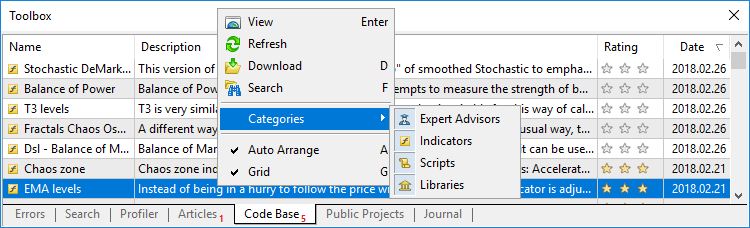
每个程序都会显示名称,简述,评级(由 MQL5 社区用户定义)和发布日期。 若要在网站上查看有关该程序的详细信息,请双击该程序。 若要下载该程序,请单击![]() 在关联菜单中的下载。
在关联菜单中的下载。
TIP
- 程序文件根据程序的类别下载到 /MQL4 或 /MQL5 目录的子文件夹中。 例如,所有 EA 都保存到 /MQL5/Experts(或 /MQL4/Experts)。
- 下载之后,MQL4/MQL5 程序会自动完成 编译。
所有程序分为几个类别,拥有相应的图标:
 ― 智能交易系统
― 智能交易系统 ― 指标
― 指标 ― 脚本
― 脚本 ― 函数库
― 函数库
使用关联菜单按类别排序程序。
公开项目
在 MQL5 存储上的每一个 共享项目 均有公开设置: 项目可以是私人的或对其他用户开放。 您可以加入在单独的 "公共项目" 选项卡中显示的所有项目:
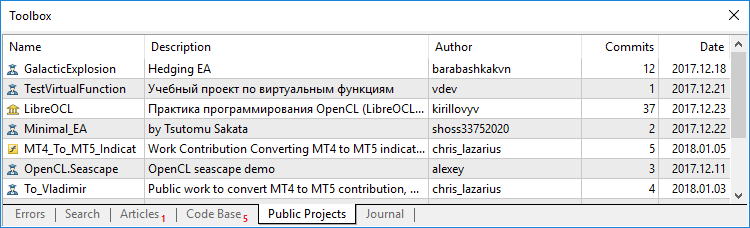
每个项目都会显示标题,说明,作者姓名,更改次数(提交)和创建日期。
若要参与该项目,请单击![]() 加入。 之后,该项目将显示在 "共享项目" 部分。 然后点击
加入。 之后,该项目将显示在 "共享项目" 部分。 然后点击![]() 从项目的关联菜单中执行从存储更新,以便将其下载到您的计算机。 有关公共项目的详细信息,请参见 单独的部分。
从项目的关联菜单中执行从存储更新,以便将其下载到您的计算机。 有关公共项目的详细信息,请参见 单独的部分。
日志
日志选卡为您反馈在 MetaEditor 中执行的操作,例如,有关 MQL5 存储 的操作, 以及通知有关新的 MQL4/MQL5 语言或 MetaEditor 参考,等等。
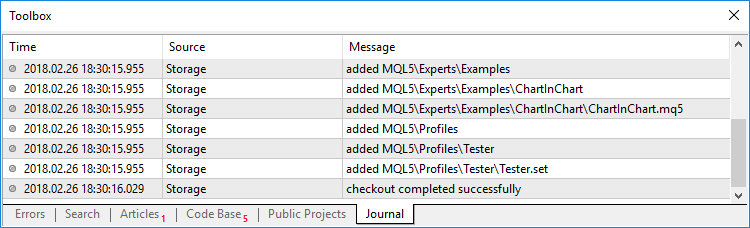
日志显示以下信息:
- 时间 ― 事件日期和时间。
- 来源 ― 事件类型: 存储(MQL5 存储),帮助(参考指南)等。
- 消息 ― 事件描述。
所有事件分为三种类型,由相应的图标标记:
 ― 信息消息
― 信息消息 ― 警告
― 警告 ― 错误消息
― 错误消息
若跳要转到 MetaEditor 流水账文件(metaeditor.log),请单击![]() 在关联菜单中的打开。 运行此命令时,当前流水帐条目将保存在文件中。 流水账文件保存在交易平台的 /Logs 目录中。
在关联菜单中的打开。 运行此命令时,当前流水帐条目将保存在文件中。 流水账文件保存在交易平台的 /Logs 目录中。